
时间:2020-09-03 14:49:35 来源:www.win10xitong.com 作者:win10
我们在操作电脑系统的过程中可能就会遇到win10系统自动弹出更改密码的问题,如果对于老鸟来说就很简单就可以处理,但是对于新手处理win10系统自动弹出更改密码的问题就很难,我们完全可以自己动手来解决win10系统自动弹出更改密码问题,我们可以参考这样的方法:1、首先我们来看一下弹出更改密码的提示窗口。2、右键点击“此电脑”的图标,在弹出菜单中选择“管理”的菜单就很容易的把这个问题处理掉了。下面的内容就是今天小编给大家带来的win10系统自动弹出更改密码的详细解决举措。
解决方法:
1、首先我们来看一下弹出更改密码的提示窗口。
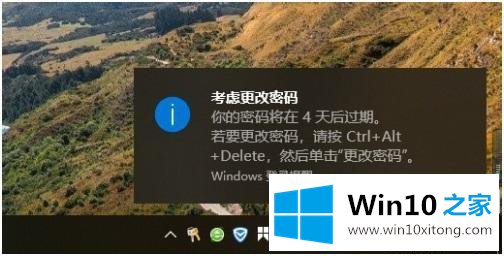
2、右键点击“此电脑”的图标,在弹出菜单中选择“管理”的菜单。
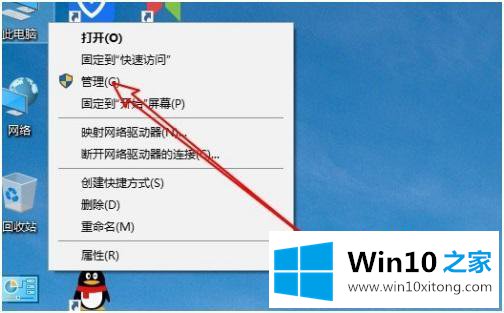
3、在打开的计算机管理窗口中点击“本地用户和组”的菜单。
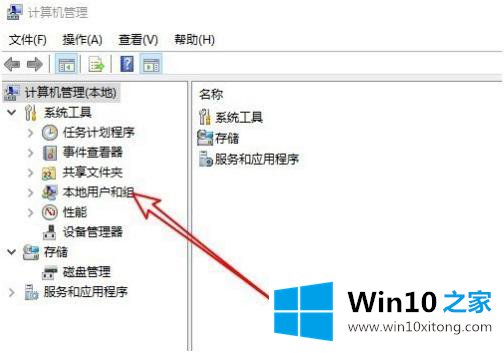
4、在展开的菜单中点击“用户”的菜单项。
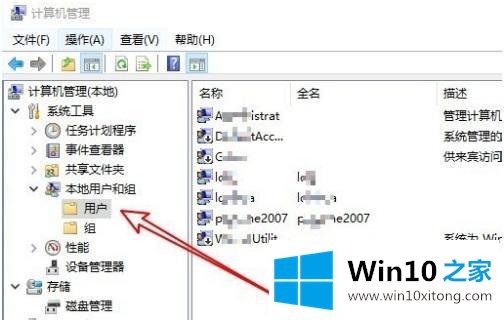
5、接下来在右侧的窗口中找到想要设置的用户名。
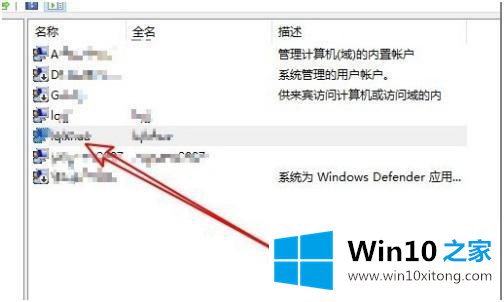
6、在打开的用户属性窗口中找到“密码永不过期”的设置项,点击勾选该设置项前面的复选框即可。
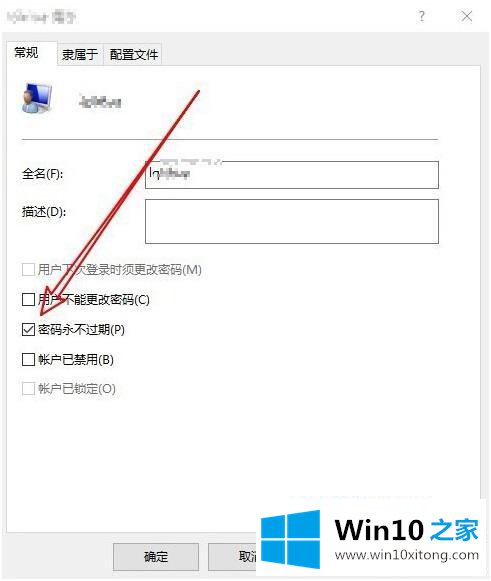
以上就是win10系统自动弹出更改密码的解决方法,更改密码时一定要勾选密码永不过期的选项,不然密码要过期时会一直提示你更改密码。
有关win10系统自动弹出更改密码的详细解决举措的内容就全部在上文了,我们非常感谢大家对我们网站的支持,谢谢。